
উইন্ডোজ ডিস্ক প্রদর্শন চেক করা হচ্ছে
ল্যাপটপ কোন সফটওয়্যার বা হার্ডওয়্যার সমস্যা না হলে, ড্রাইভ ট্রে অত্যন্ত সহজ খুলুন - শুধু বোতাম যে এই ফাংশন জন্য দায়ী চাপুন। লেনোভো মডেলের উপর নির্ভর করে, একটি দীর্ঘ স্মৃতিশক্তি (প্রায় 3 সেকেন্ড) হতে পারে।
মামলার দিকে, চলিত প্লাগ সঙ্গে দেখা করতে পারেন, যা কিছু ব্যবহারকারীদের একটি ড্রাইভের জন্য গৃহীত হয়। এই লক্ষণ চিহ্নিত যে এই এই জায়গায় একটি ড্রাইভ হয় একটি বোতাম অনুপস্থিতি, কিন্তু লিপি দ্বারা না শুধুমাত্র বোঝা যাবে।

যাইহোক, বোতাম সবসময় কাজ নাও করতে পারে: যদি ড্রাইভ অপারেটিং সিস্টেম দৃশ্যমান নয়, এটা খুলতে সক্ষম হবেন না। একটি নিয়ম হিসাবে, যান্ত্রিক ভাঙ্গন এই সাক্ষ্য দেন। যদি কম্পিউটার ড্রাইভ সূচিত হিসাবে অনুসরণ করে খুঁজে পাবেন। সবচেয়ে সহজ পদ্ধিতি হল "এক্সপ্লোরার" ( "এই কম্পিউটারটিতে" উইন্ডো / "আমার কম্পিউটার") পরীক্ষা করে দেখবে এবং স্থানীয় ডিস্ক ড্রাইভ থেকে ড্রাইভ খুঁজে। যদি উপস্থাপন করা হয়, উদ্বোধনী পদ্ধতি সম্পর্কে একটি নিবন্ধ বলার জন্য অপশন এ যান, এবং যদি ড্রাইভ সেখানে দৃশ্যমান নয়, এই নির্দেশ অনুসরণ করুন:
- "ডিভাইস ম্যানেজার" উইন + আর মেনুতে "চালান" মেনু কল করে চালান। মাঠে devmgmt.msc কমান্ড নির্বাচন এবং ঠিক আছে ক্লিক করুন।
- উইন্ডোজ 8 এবং 10 সালে, এটি "শুরু" উপর পিসিএম ক্লিক করে এবং ডিভাইস ম্যানেজার এ গিয়ে করা যাবে।
- ডিভাইসের তালিকা বিভাগ প্রদর্শন করা উচিত "ডিভিডি এবং সিডি-রম ড্রাইভ"। এটি প্রসারিত এবং যদি একটি "সিডি-রম ড্রাইভ" নাম বা সম্ভব ঘনিষ্ঠ এটি যেমন দেখতে পাচ্ছি। অক্ষর এবং / অথবা শব্দ ধারণকারী "ভার্চুয়াল" একটি দীর্ঘ সেট দিয়ে বিকল্প হিসাবে তারা ভার্চুয়াল emulators আপনি ডেমন সরঞ্জাম ও Ultraiso মত বিশেষ প্রোগ্রামের মাধ্যমে তৈরী করতে পারে যে ইঙ্গিত করে, উপযুক্ত নয়। স্ক্রিনশট মধ্যে অবস্থিত, পছন্দের বিকল্প নিচের চিহ্নিত করা হয়।
- পরবর্তী ড্রাইভে সমস্যার প্রাপ্যতা বাচক একটি হলুদ বা লাল আইকন হওয়া উচিত নয়। আপনি তাদের দেখতে পারেন, অপশন 2, 4, 5 এই প্রবন্ধের দিকে মনোযোগ দিন। আমরা সব অনুক্রমে অতিরিক্ত নির্দেশের চেষ্টা সুপারিশ।


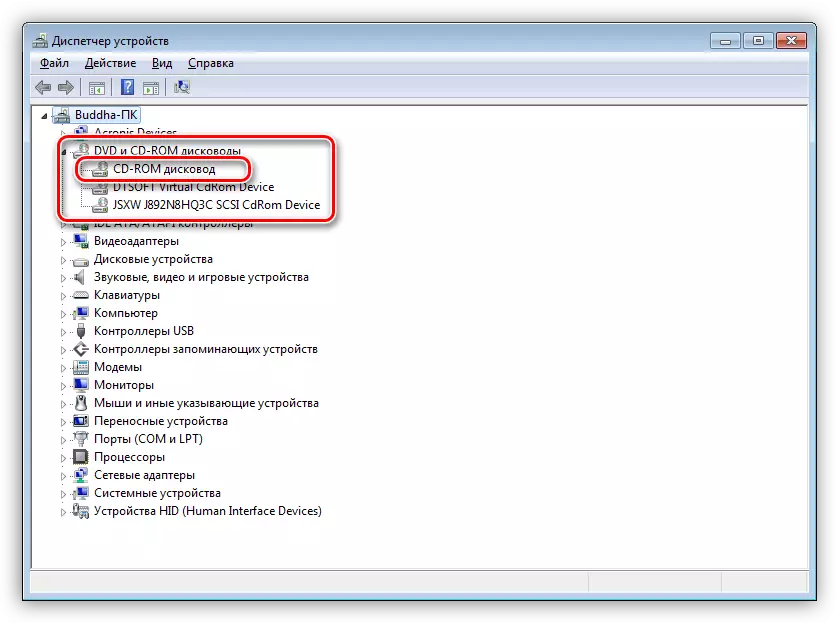
বিকল্প 1: কীবোর্ড কী
কিছু, বেশিরভাগ খুব পুরানো লেনোভো ল্যাপটপের উপর, সেখানে কীবোর্ড, যার ফলে এটি টিপে ড্রাইভ খোলে একটি চাবিকাঠি। এটা তোলে ফাঃ কী সাথে এফ সারি এবং ক্লিকে সর্বদা। ছবির, এটা স্পষ্ট যে F9 চাপুন কী এটা জন্য দায়ী। আপনার ল্যাপটপ কীবোর্ড একটি অনুরূপ মূল তাকান, সম্ভবত অন্য একটি নম্বর, কিন্তু একটি অনুরূপ তীর আইকন দিয়ে।
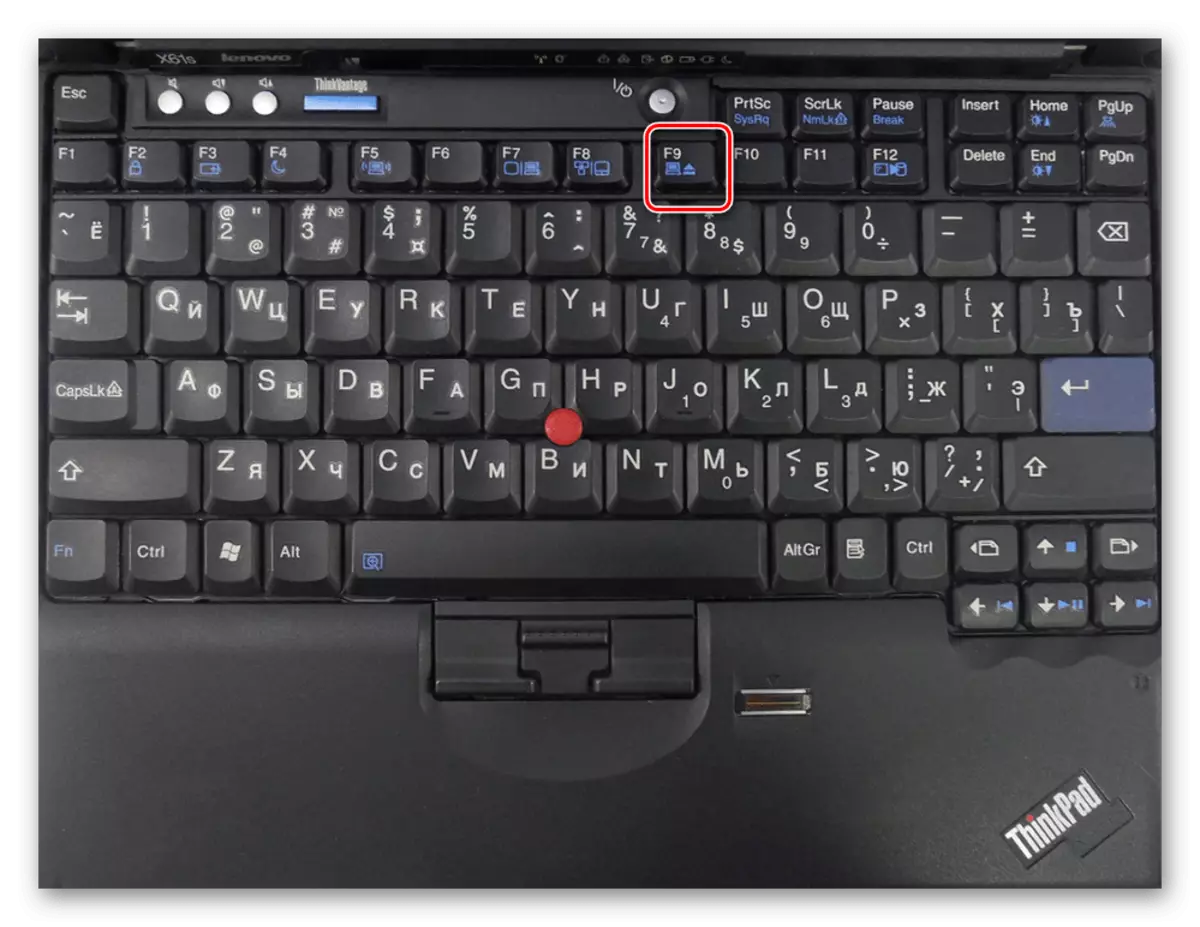
অপশন 2: পরস্পরবিরোধী প্রোগ্রামের জন্য একটি ল্যাপটপ এবং সার্চ পুনরায় চালু
কখনও কখনও একটি ড্রাইভ সঙ্গে একটি সমস্যা একটি অসফল ল্যাপটপ বা যে প্রতিরোধ ডিস্ক ড্রাইভ খোলার জন্য একটি প্রোগ্রাম কারণে দেখা দেয় দুটো কারণে। আপনি দেখতে পারেন যা সফ্টওয়্যার উইন্ডোজ চলমান, বন্ধ সব সফটওয়্যার যা ড্রাইভ কোনওভাবে ইন্টারঅ্যাক্ট করতে পারে, এবং তারপর আবার গত খোলার চেষ্টা। অথবা কেবল ল্যাপটপ পুনরায় আরম্ভ করুন এবং কোনো অপ্রয়োজনীয় প্রোগ্রাম চালু ছাড়া, সিডি-রম ট্রে খোলার চেষ্টা।সমস্যার সংঘটন অ্যাপ্লিকেশন ভার্চুয়াল ডিস্ক দিয়ে চলছে প্রভাবিত করতে পারে। এই আপনার যদি হয় তাহলে, প্রোগ্রাম মুছে দিন, অতিরিক্ত, পুরাতন ইনস্টল করার চেষ্টা বা, বিপরীত, একটি নতুন সংস্করণ, যা কোন শারীরিক ড্রাইভ দ্বন্দ্ব নেই। যদি প্রয়োজন হয় তাহলে, আপনি সিস্টেম বেমানান সফ্টওয়্যার এর ট্রেস পরিত্রাণ পেতে সিস্টেম রেজিস্ট্রি থেকে, উদাহরণস্বরূপ, পুনঃস্থাপন করতে হবে।
আরও পড়ুন: উইন্ডোজ 7 এ পূর্বাবস্থায় ফিরিয়ে আনুন সিস্টেম / উইন্ডোজ 10
অপশন 3: সিস্টেম "এক্সপ্লোরার"
"এক্সপ্লোরার" উইন্ডোজে মাধ্যমে, আপনি একটি ট্রে নির্গমন শুরু করতে পারেন। এই কাজের জন্য, থেকে "এই কম্পিউটারটিতে" / "আমার কম্পিউটার" বা "এক্সপ্লোরার" বাম পেইন ব্যবহার যান, ড্রাইভে রাইট ক্লিক করুন এবং "এক্সট্র্যাক্ট" নির্বাচন করুন।

পরিস্থিতি যেখানে আপনি একটি খালি ড্রাইভ সরানোর চেষ্টা করছেন, এটা "এক্সপ্লোরার" এ প্রদর্শিত নাও হতে পারে। এর দৃশ্যমানতা জন্য, পরামিতি এক চেক করুন এবং যদি প্রয়োজন হয় তাহলে পরিবর্তন করতে দায়বদ্ধ:
- "এক্সপ্লোরার" এ হচ্ছে, উইন্ডোজ 10, "পরামিতি" বাটনে দ্বারা "দেখুন" ট্যাবে ক্লিক করুন, এবং তারপর।
- উইন্ডোজ 7, পরিবর্তে, "বাছাই" বোতামে, এরপরে আপনি "ফোল্ডার এবং অনুসন্ধান সেটিংসের" নির্বাচন করুন।
- একটি নতুন উইন্ডোতে, "দেখুন" ট্যাবে সুইচ, আইটেম "গোপন খালি ডিস্ক" (উইন্ডোজ 10) অথবা "গোপন খালি ডিস্ক কম্পিউটার ফোল্ডারে" (উইন্ডোজ 7 মধ্যে) খুঁজে পেতে এবং তা থেকে চেকবক্সটি মুছে ফেলুন। "ঠিক আছে" -এ ক্লিক করে উইন্ডোটি বন্ধ করুন।
- "এক্সপ্লোরার" মধ্য দিয়ে নিষ্কাশন পদক্ষেপ পুনরাবৃত্তি করুন।
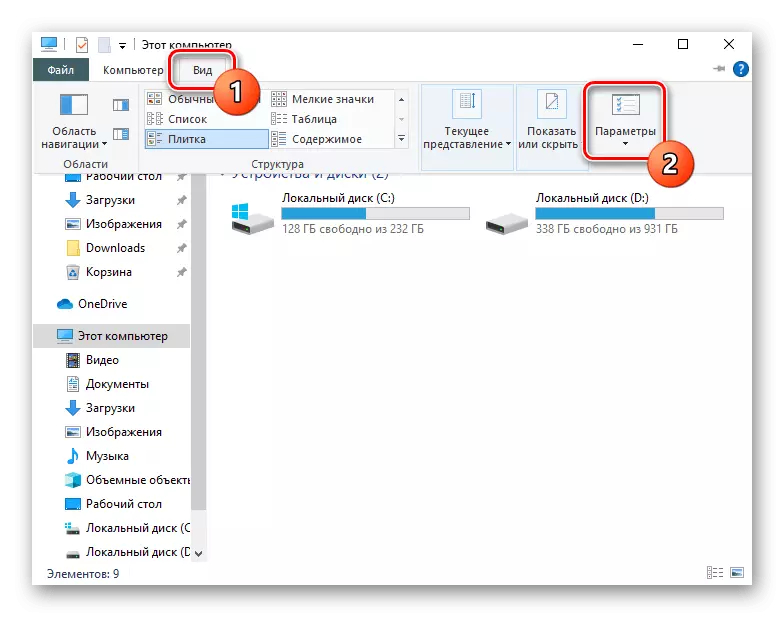


অপশন 4: উইন্ডোজ সেটিংস
কিছু কিছু ক্ষেত্রে, উইন্ডোজ ড্রাইভ দেখতে না অথবা কারণ ল্যাপটপ কাজে অপেক্ষাকৃত গুরুতর পরিবর্তন হয়েছে এটি সরানো যাবে না। এই উভয় ভুলভাবে কনফিগার বায়োস, এবং ড্রাইভার, রেজিস্ট্রি বা এমনকি ভাইরাল কার্যকলাপ সঙ্গে সমস্যা রয়েছে। ব্যবহারকারী ধারাবাহিকভাবে খুঁজে বের করতে কি সেটিংস সত্য যে ড্রাইভ খোলা যাবে না প্রভাবিত চেষ্টা করতে হবে। এই আপনি নীচের লিঙ্কে আমাদের পৃথক নিবন্ধ সাহায্য করতে পারেন।আরও পড়ুন: আমরা উইন্ডোজে একটি ড্রাইভ অভাব সঙ্গে সমস্যা সমাধানের
অপশন 5: জরুরী নিষ্কাশন
কোন মান পদ্ধতি যদি সহায়তা কাজের সমাধান, একটি সুযোগ আছে হার্ডওয়্যার সমস্যা আছে যে। প্রথম সব, আপনি জরুরি অবস্থা অপসারণ ব্যবহার করা উচিত - লেনোভো প্যাকেজ খোলার বোতামের পরে সেখানে একটি ছোট গর্ত হওয়া উচিত। এটা একটা খুপরিকাটা বাটন আছে, এটা কিছু খুব ধারালো এবং পাতলা না ক্লিক করতে প্রয়োজনীয়: একটি ভাঙা ক্লিপ, একটি তারের একটি "কান" সুই, ইত্যাদি আইটেম ভঙ্গ করতে পারে ব্যবহার করবেন না! এর মধ্যে রয়েছে: ম্যাচ, toothpicks এবং পাতলা প্লাস্টিকের। তাদের ধ্বংসস্তুপের অবস্থা খারাপ হতে পারে বা ড্রাইভ থেকে ট্রে আহরণের জন্য শেষ আশা আপনি বঞ্চিত করতে।

বোতাম যাতে তার টিপে অনুভূত হয়েছে গ্যাজেট টিপুন। সম্ভবত আপনি কয়েক সেকেন্ড অপেক্ষা করতে হবে। অধিকাংশ ক্ষেত্রে, এই পর, ড্রাইভ ওপেন হবে।
আরও বলে রাখা উচিত যে জরুরি অবস্থা বোতাম ওপারে কিছু মডেলের একই ছোট নেতৃত্বে অনভিজ্ঞ ব্যবহারকারী বা যারা না খুব ভাল দৃষ্টি আছে বিভ্রান্ত করা যাবে হতে পারে। আরো সাবধানে এই এলাকা পরিদর্শন ঘটনাক্রমে আলোর বাল্ব নষ্ট।
সবসময় যে একটি সুযোগ প্রস্তাবিত সুপারিশের কোন সহায়তা করে। সাধারণত নিম্নলিখিত অর্থ:
- ড্রাইভ jammed অংশের কিছু;
- ডিভাইস ব্যর্থ যেমন ড্রাইভ;
- ছেড়ে গেছে বা লুপ মাদারবোর্ড সঙ্গে ড্রাইভ সংযোগ ক্ষতিগ্রস্ত।
অভিজ্ঞ ব্যবহারকারীদের একটি নতুন এক জন্য ড্রাইভ প্রতিস্থাপন করতে পারেন অথবা বর্তমান মেরামত করার চেষ্টা করেন, কিন্তু এই জন্য, অবশ্যই, আপনি সম্পূর্ণরূপে লেনোভো ল্যাপটপ অবতরণ করতে হবে। এটা বিভিন্ন উপায়ে সম্পন্ন কারণ প্রতিটি মডেল নিজস্ব নকশা বৈশিষ্ট্য রয়েছে। আমরা আপনার মডেল লেনোভো ল্যাপটপের একই লাইন আপ এর disassembly বা অন্তত সংক্রান্ত ইন্টারনেট ভিডিও এ অনুসন্ধান সুপারিশ করছি। Jossers যারা পর্যাপ্ত জ্ঞান, অনুশীলন এবং তাদের ক্ষমতার ভাল যোগাযোগের বিশেষজ্ঞদের যারা কোনো অসুবিধা ছাড়া এই কাজের পূরণ করবে ওপর আস্থা নেই।
এছাড়াও দেখুন: বাড়িতে ল্যাপটপ disassemble
